近日有win10系统用户在使用应用商店下载一些程序应用的时候,发现打开应用商店之后就出现了服务器出错无法加载页面的情况,并提示0x8000ffff错误代码,该怎么处理呢,下文就给大家带来Win10系统应用商店出现0x8000ffff的具体解决方法。
1、同时按下ctrl+shift+esc组合键打开设备管理器;
2、切换带【服务】选卡,在下面点击【打开服务】;

3、在服务界面找到【Windows Update】服务,然后双击打开,或者在该服务上单击右键,选择【属性】;

4、然后将该服务的【启动类型】修改为“自动(延迟启动)”,然后依次点击 应用 -- 启动 -- 确定 按钮!
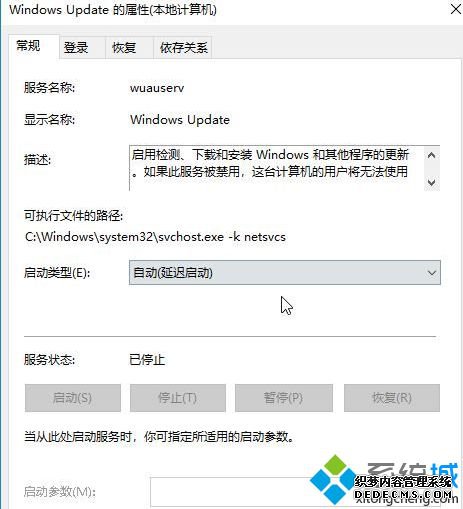
5、如果默认已启动,那么先点击停止,停止之后再按上述步骤进行操作即可解决问题!
以上给大家分享的便是Win10系统应用商店出现0x8000ffff的详细解决方法,经过上面的方法解决之后,就可以正常使用应用商店了。
------相关信息------



